- 软件大小:6MB
- 软件语言:简体中文
- 软件类型:国产软件
- 软件类别:数据恢复
- 更新时间:2018-09-18
- 软件授权:免费版
- 官方网站://www.9553.com
- 运行环境:XP/Win7/Win8/Win10
- 标签:照片恢复 照片数据恢复
Photos Recovery v1.0.0.114 绿色中文版
5.90MB/简体中文/7.5
GeekSnerds Photo Recovery v3.0.0 免费版
5.61MB/简体中文/7.5
iPubsoft Photo Recovery(图片恢复软件) v2.2.26 最新版
4.88MB/简体中文/7.5
Vibosoft Photo Recovery(照片恢复软件) v3.0.0免费版
1.5MB/简体中文/7.5
Amazing Camera Photo Recovery Wizard(数据恢复软件) v9.1.1.8 免费版
10.1MB/简体中文/7.5
ArtPlus Digital Photo Recovery破解版是一款非常实用的照片数据恢复软件,该软件能够帮你恢复意外格式化,删除的照片,视频,音频等文件。另外数码照片恢复数位照片恢复当您单击还原时,将要求您选择目标文件夹。设置并确认目的地后,程序将显示恢复状态,一旦进程完成,将恢复已恢复的消息。总之操作也是相当的简单,下面小编为大家带来了破解版,教程如下,欢迎下载使用!

1、在本站下载并解压,得到dpr7inst.exe安装程序和Crack UZ1破解文件夹

2、双击dpr7inst.exe运行,点击next
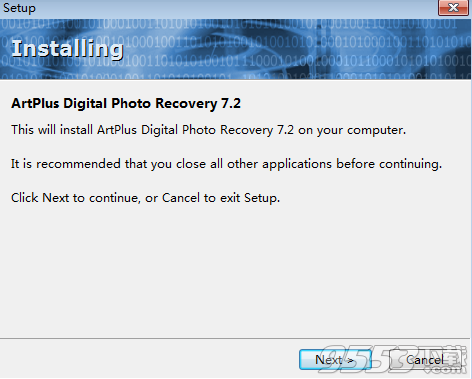
3、勾选我接受许可证协议中的条款,点击next

4、选择软件安装路径,点击next

5、确认安装信息,点击install安装
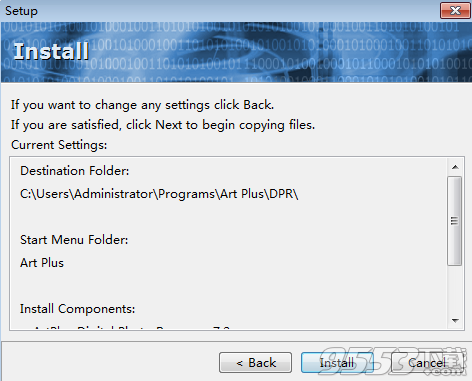
6、安装速度非常快,安装完成,退出向导
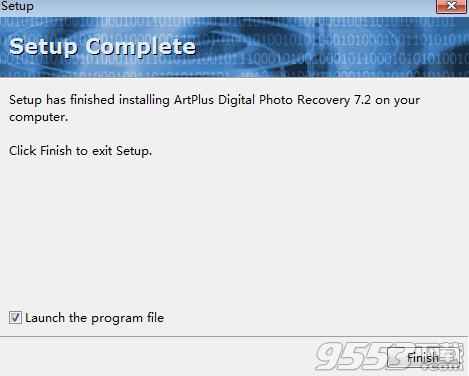
7、不要运行软件,将crack破解文件夹中的photorec.exe复制到软件安装目录中,点击替换目标中的文件
8、运行软件,点击左下角的about,然后点击Enter License Code选项
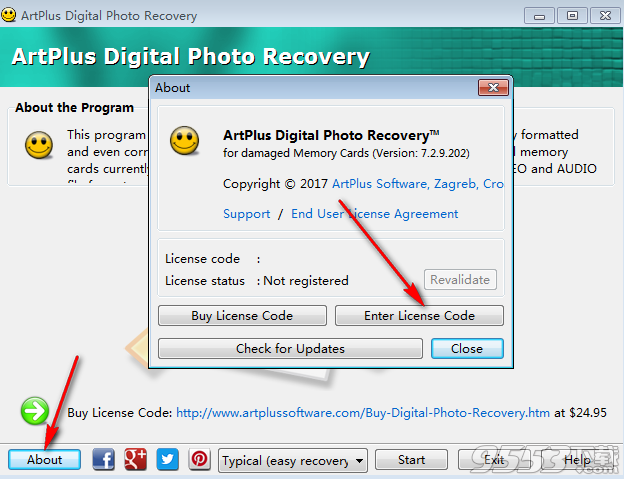
9、如图所示,将序列号DPR7-00270-45125-48439-04099-69109复制选框中,勾选I accept all the terms of the End User License Agreement
点击ok
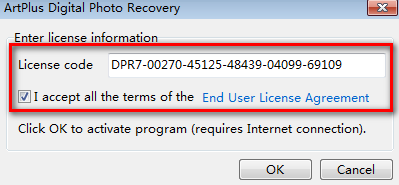
10、许可证已成功验证!
1、在Windows XP / Vista / 7/8上运行
2、适用于所有类型的存储卡!
3、它将恢复删除的图像!
4、它可以从格式化的卡恢复文件!
5、它可以从损坏的卡中恢复文件!
6、恢复JPG,TIF和相机RAW文件!
7、恢复视频和音频文件
1:选择存储卡,然后单击开始!
这将启动初始扫描,可以持续几分钟到几个小时,具体取决于您的PC配置,USB连接速度和存储卡质量或状态。 在此阶段,您将在程序窗口的顶部看到“工作”状态栏。 除非您真的希望停止扫描,否则不应中断或点击程序窗口中的任何位置。
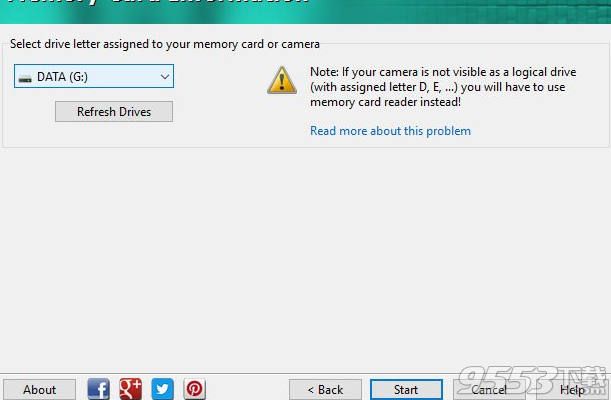
第2步:
等到扫描完成,预览并选择要还原的图像,然后单击“还原”!
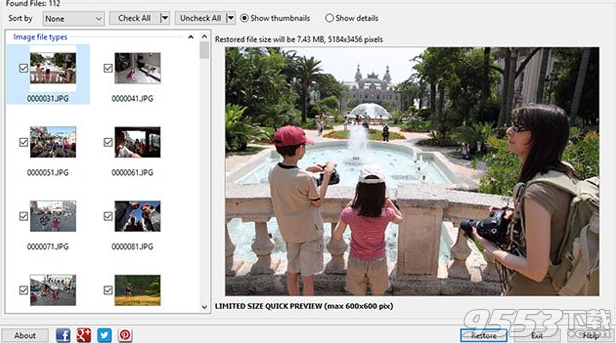
数码照片恢复数码照片恢复当您单击还原时,系统将要求您选择目标文件夹。设置并确认目标后,程序将显示“恢复”状态,该过程完成后将由“恢复完成”消息替换。
第3步: 打开已恢复图像的文件夹!
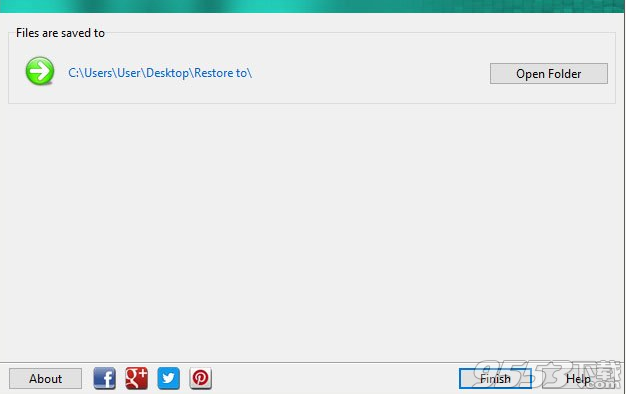
数码照片恢复
以高级模式运行程序
大多数用户永远不需要这种模式,因此为了简化恢复过程,我们将此选项移至单独的工作流程中。如果由于任何原因,典型(简易模式)无法帮助您,只需从下拉菜单中选择高级模式选项并按照说明操作。
在“高级”模式下,您只能选择要恢复的特定文件类型。 此外,在此模式下,选择创建存储卡图像后,程序甚至可以处理可能已部分损坏的存储卡。 与发现存储卡物理损坏区域时停止的大多数恢复程序不同,ArtPlus数码照片恢复可以跳过坏扇区,并恢复恢复过程。
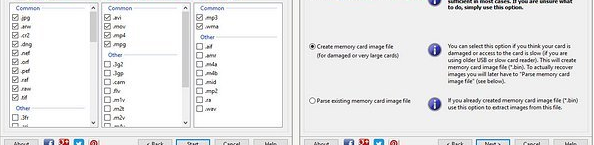
使用Digital Photo Recovery可以获取存储卡上的数据,并将其保存在计算机上以便以后处理,这样更方便。 这对于包含大量照片的大型卡(16GB及以上)尤其方便。 只需抓取损坏的信息,并在可以访问速度更快的计算机时将其保存以便进行处理,或者让更多时间让程序不间断运行。
1、卡未在“选择读卡器或相机驱动器”菜单中列出
可能的原因和解决方案
after插入卡后,列表根本没有刷新。
尝试单击“刷新驱动器”按钮。
2、相机软件不允许您将卡作为物理驱动器进行访问。
如果是这种情况,您可以尝试将相机连接到另一台PC或尝试使用读卡器而不是相机。
3、读卡器或卡触点脏了或读卡器未准备就绪。
检查电缆并尝试重新插入卡几次以查看它是否有帮助。 如果没有,请尝试重新启动计算机并在运行Digital Photo Recovery之前重新插入卡几次。 理想情况下,如果您有笔记本电脑或内置读卡器的PC,请尝试在该计算机上恢复该卡。